Excel表格在初始设置中涵盖了很多无效的后台加载项功能,使得用户在文档办公时经常会遇到卡顿的问题。那么用户想要快速减少这些加载项设置的话,小编下面文章中讲解的教程方法
Excel表格在初始设置中涵盖了很多无效的后台加载项功能,使得用户在文档办公时经常会遇到卡顿的问题。那么用户想要快速减少这些加载项设置的话,小编下面文章中讲解的教程方法就能够对大家有所帮助。
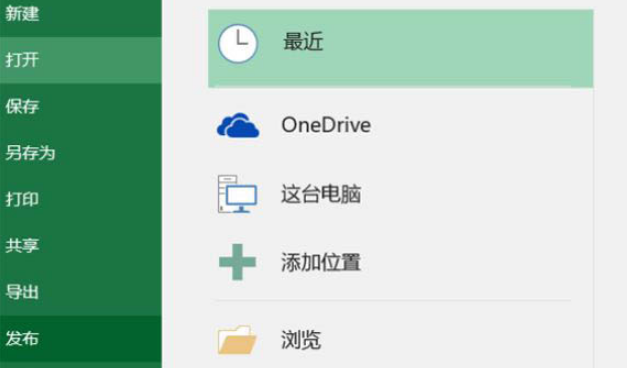
Excel表格减少加载项设置方法介绍
1.打开界面后,点击左上角文件菜单下的选项按钮
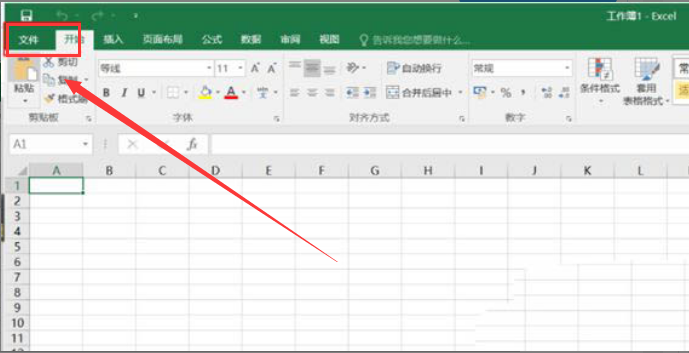
2.在弹出的窗口左侧,找到常规栏目下的显示开始屏幕按钮并取消勾选
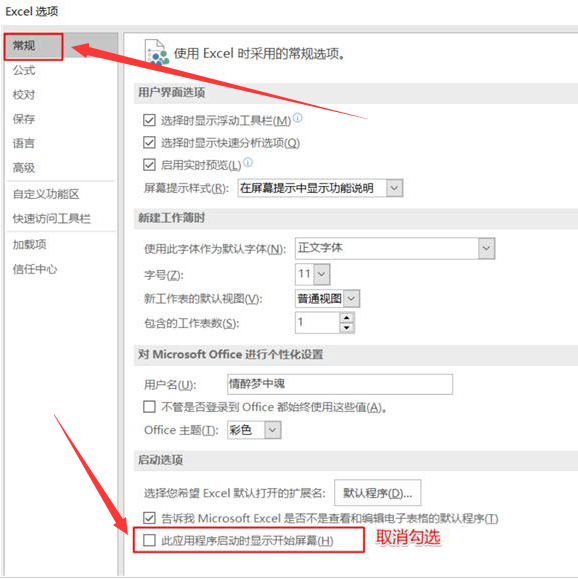
3.随后找到加载项栏目,点击管理Excel加载选项的转到按钮
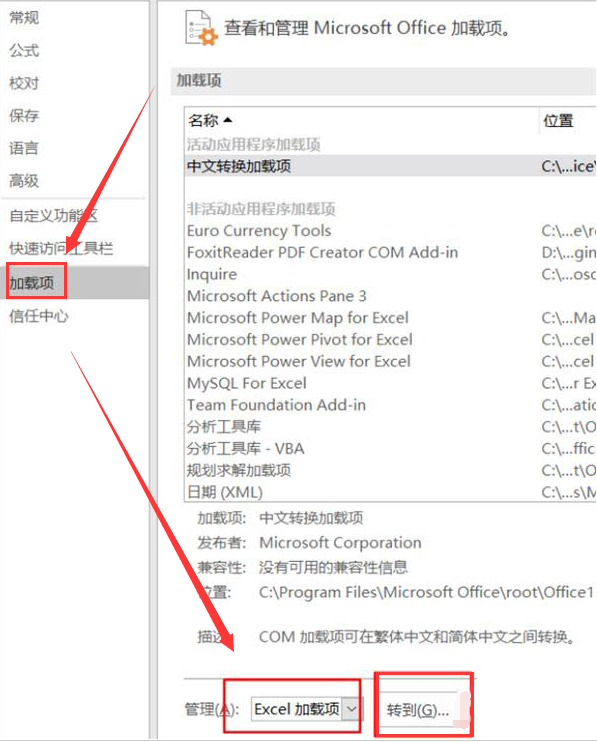
4.在加载宏设置中取消所有的宏勾选,并点击确定保存
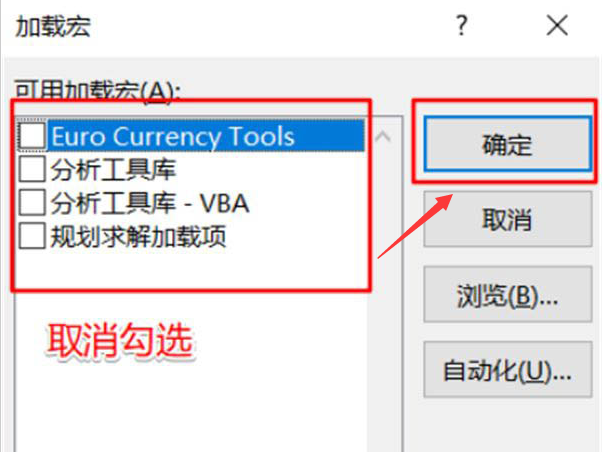
5.随后打开COM加载项,除中文转换加载外全部取消勾选,并点击确定按钮
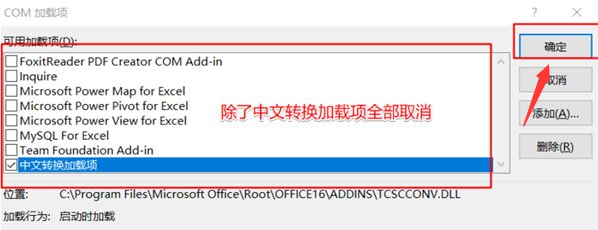
6.最后在高级栏目中,点击Web选项,将文件栏目下的检查编辑器以及更新链接按钮取消勾选即可
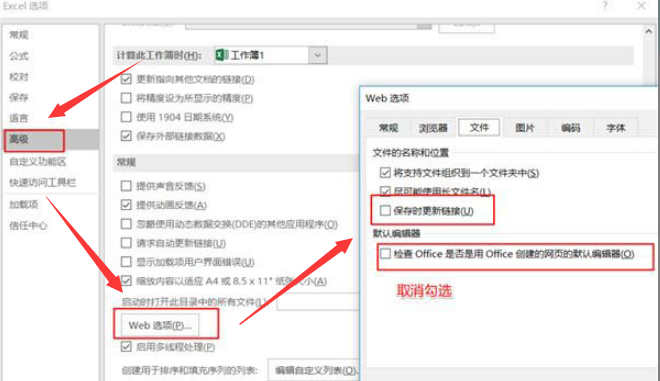
学习是一个漫长的过程,每天多知道一点点,你离理想中的自己就会更近一步,想获取更多相关信息就常来IE浏览器中文网站看看吧。
